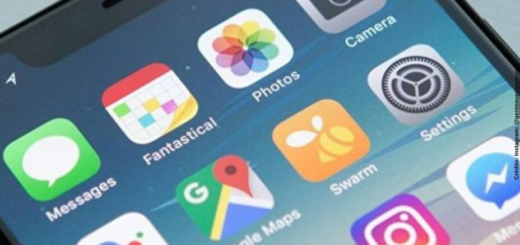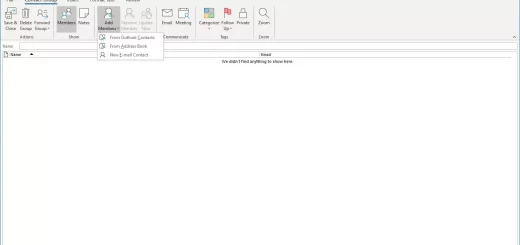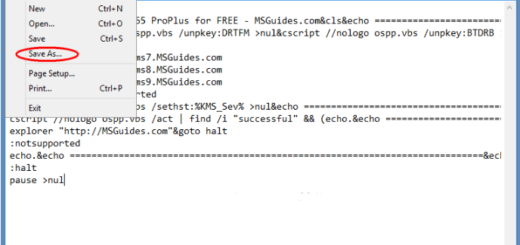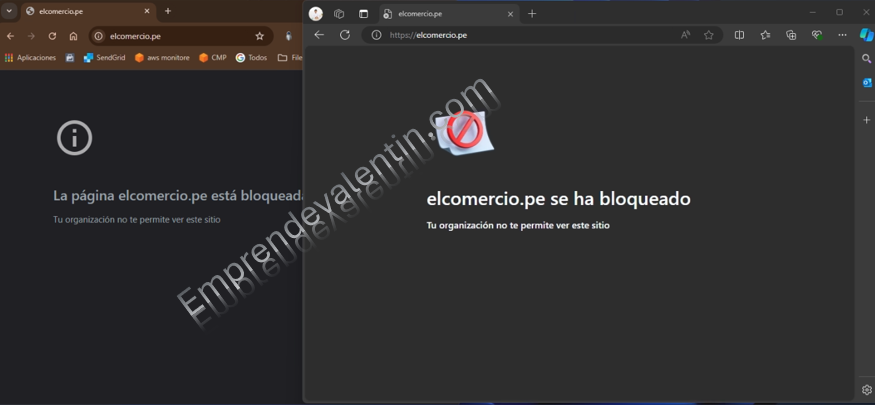Herramienta DXDIAG
Para abrir el «dxdiag» y ver la información de tu equipo en Windows, sigue estos pasos:
- Presiona la tecla «Windows» + «R» en tu teclado. Esto abrirá el cuadro de diálogo «Ejecutar».
- Escribe «dxdiag» en el campo de texto y haz clic en «Aceptar».
- Se abrirá la ventana de «DirectX Diagnostic Tool». Esta herramienta recopila información detallada sobre el hardware y el software de tu sistema, incluyendo el procesador, la memoria RAM, la tarjeta gráfica, la versión del sistema operativo, entre otros.
- En la ventana de «DirectX Diagnostic Tool», podrás navegar por las diferentes pestañas para ver la información específica de cada sección, como «Sistema», «Pantalla», «Sonido», «Entrada», entre otras.
- Cuando hayas terminado de revisar la información, cierra la ventana de «DirectX Diagnostic Tool».
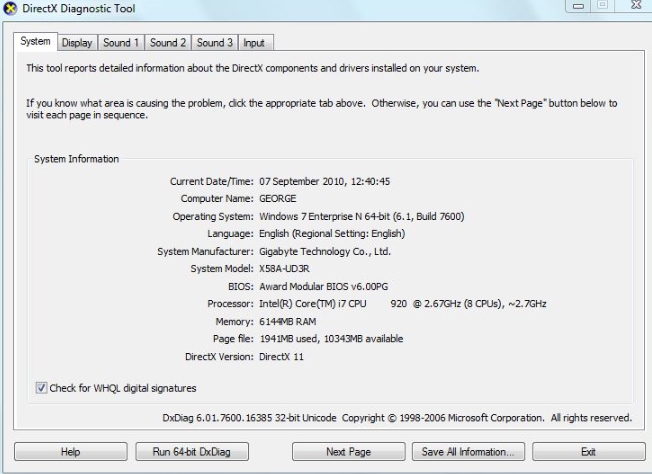
Recuerda que la información proporcionada por esta herramienta puede ser muy útil para solucionar problemas técnicos en tu equipo, así que asegúrate de tenerla a mano si necesitas contactar con soporte técnico.